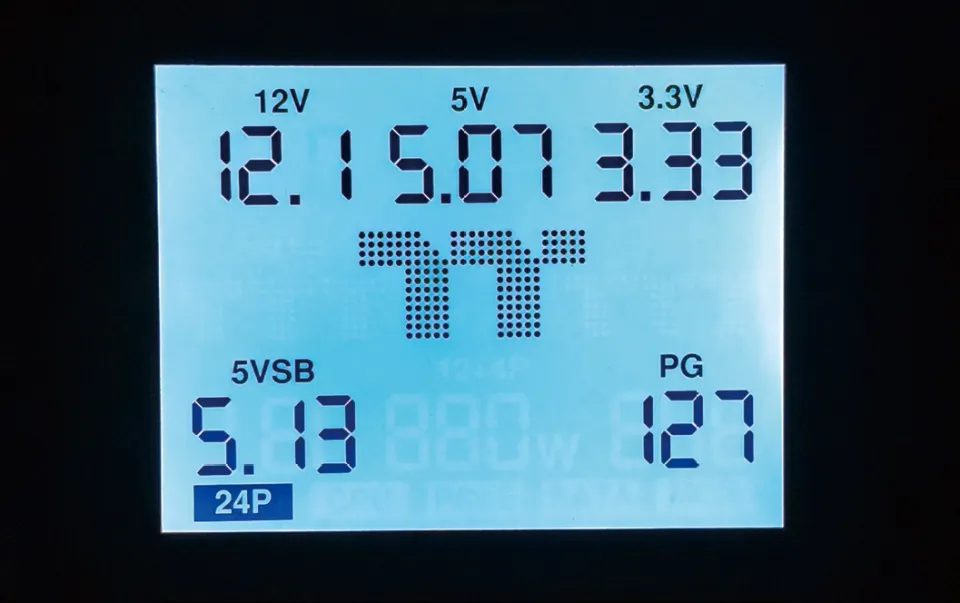在现代日常中,音箱已成为生活必备设备,适用于家庭休闲、办公与学习,以提供高品质音效。然而,部分用户可能对如何恰当连接音箱的USB端口存在困惑。本文旨在全面阐述USB接口连接方法,助力您轻松克服此难题。
准备工作
在进行音箱USB连接前,请确认备齐所需设备与工具。常规需一台计算机或笔记本、USB数据线和具备USB接口的音箱。请保证电脑及音箱均处于关机状态,以减低连接时发生意外的风险。
确认USB数据线的完整度。该线缆通常具备USB-A端(与电脑连接)及另一端(可能为USB-B或MicroUSB,用于连接扬声器),须确认接口与设备相匹配且完好无损。
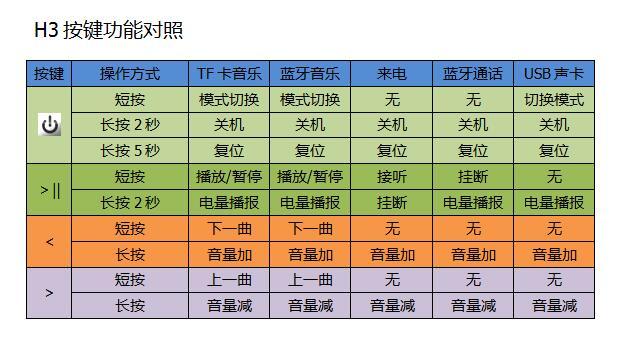
连接步骤
确认设备准备无误后,请启动音箱的USB连接。首先,在计算机上识别USB接口。大部分计算机配备多个USB端口,通常位于机箱侧壁或后部。选用一个未使用的端口,并将USB线的USB-A端接入。

定位音箱上的USB端口。此端口一般设在音箱后侧或侧面板,并伴以微小的标志或图标标识。将USB数据线对应的端子插入音箱的USB端口,操作过程中请避免过度施压,以免损坏该接口。
电源和音频连接

连结USB端口后,附加音箱电源与音频线亦属必要。普遍情况下,音箱依赖电源适配器供电;故而,需将适配器插入音箱的供电端口,并将接头插入电网插座。务必确认适配器输出的电压与电流与音箱规格相符。
若您的音箱系通过音频线与电脑或音源设备相连,应将音频线一端接入音箱音频输入端口,另一端插入电脑或音源设备音频输出端口。通常音频线采用3.5mm立体声插头,安装时请确认插头方向正确。

启动设备
完成所有连接后,请依次激活计算机与音箱。首先启动计算机,确保操作系统完全就绪。紧接着开启音箱电源。多数音箱在启动过程中将亮起指示灯,以示设备工作正常。

计算机开机后,操作系统通常自动识别新接入的USB设备并自动安装其驱动。若音箱需特定驱动,请访问音箱官网上下载并手动安装。驱动就绪后,可通过电脑音量调节面板调节音箱音量。
测试连接

为确保USB与音箱连接有效,请试播音乐或视频。启用手头音乐或视频应用,挑选曲目或视频,予以播放。若音箱输出声音,且音质明净,则表明连接顺畅。
遇音响无声或噪音干扰,请试拔插USB线,检验音频接口连接。若问题不消,需检查音箱配置或咨询售后支持。

常见问题及解决方法
连接音箱至USB接口时,或遭遇若干常见故障,诸如电脑无法识别音箱或音箱无音。此类问题通常可通过以下途径解决:

核实USB数据线完整性,若损毁则替换为新品。
2.确保音箱的电源已经打开,并且电源适配器工作正常。
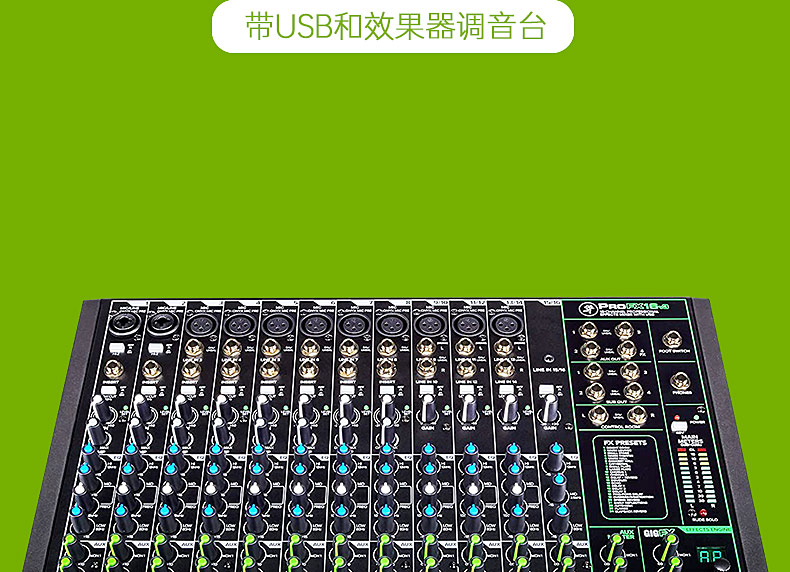
验证电脑USB端口功能状态,并测试将USB连接线接入其他端口。
4.检查音箱的音量设置,确保音量没有被静音或调到最低。
总结
连接音箱的USB端口操作简便,遵循既定步骤执行,并验证设备正常运行。本文已详解连接过程,确保您能熟练连接并处理可能出现的难题。
在接入音箱USB端口时,您遭遇了哪些困难?您采取了何种措施予以解决?敬请于评论区分享您的经验与建议,以期共促学习与提升。